Quand le clavier de l’iPad se fait désirer : Comment résoudre ce problème ?
Il arrive parfois que le clavier virtuel de votre iPad ne s’affiche pas comme prévu. Plusieurs facteurs peuvent être à l’origine de ce désagrément, allant de la présence d’un clavier Bluetooth connecté à des dysfonctionnements d’applications tierces. Examinons ensemble les causes possibles et comment y remédier.
Un clavier Bluetooth connecté, même à votre insu
L’iPad, de manière intelligente, désactive automatiquement le clavier virtuel lorsqu’un clavier Bluetooth est connecté. Il considère, en effet, que vous n’avez plus besoin du clavier à l’écran puisque vous disposez d’un clavier physique. Il se peut cependant qu’un clavier Bluetooth, même hors d’usage, reste connecté et empêche l’apparition du clavier virtuel.
Pour déconnecter un clavier Bluetooth, ouvrez l’application « Réglages », puis sélectionnez « Bluetooth ». Dans la liste des « Mes appareils », identifiez le clavier en question, et appuyez sur l’icône d’information (un « i » cerclé). Enfin, sur l’écran suivant, choisissez « Déconnecter ».
L’iPad croit, à tort, qu’un clavier est toujours connecté
Il est possible que votre iPad « pense » qu’un clavier Bluetooth est connecté, même si ce n’est pas le cas, bloquant ainsi l’affichage du clavier virtuel. Pour corriger cela, rendez-vous dans « Réglages », sélectionnez « Bluetooth », et désactivez le Bluetooth à l’aide du commutateur.
Une méthode plus rapide consiste à ouvrir le Centre de contrôle en effectuant un simple glissement et à désactiver le Bluetooth d’une simple pression.
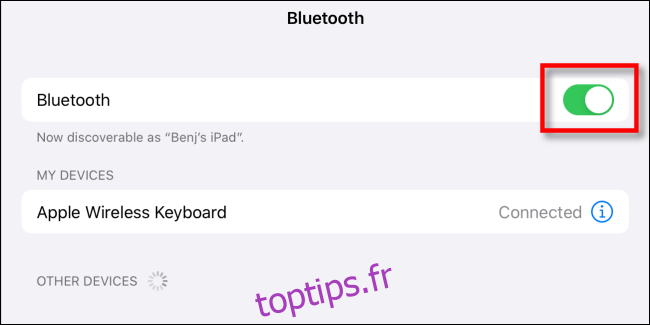
Après cette manipulation, vérifiez si le clavier virtuel s’affiche correctement. Si le problème persiste, tentez de redémarrer votre iPad, cela pourrait résoudre ce bug et d’autres problèmes potentiels.
Un bug dans une application clavier tierce
Si vous utilisez une application clavier tierce, comme SwiftKey ou Gboard, il est possible qu’un bug dans cette application soit à l’origine du blocage.
Dans ce cas, un redémarrage de votre iPad peut forcer le rechargement du clavier et résoudre temporairement le problème. Pensez également à vérifier sur l’App Store si des mises à jour sont disponibles pour votre clavier tiers. Une mise à jour pourrait corriger le bug en cause.
Si le problème persiste, vous pouvez supprimer l’application clavier tierce dans les paramètres. Pour ce faire, allez dans « Réglages » > « Général » > « Clavier » > « Claviers ». Appuyez sur « Modifier » dans le coin supérieur droit de l’écran, puis sur l’icône rouge de suppression (un signe moins dans un cercle) à côté du nom du clavier tiers concerné.
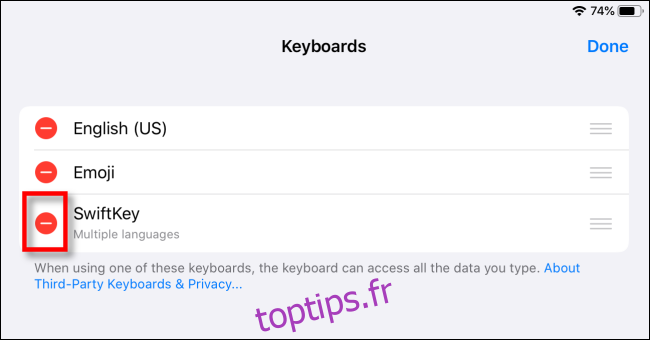
Après avoir appuyé sur le signe moins, un bouton « Supprimer » apparaît. Appuyez dessus pour supprimer l’application de clavier. Vous pouvez ensuite la réinstaller depuis l’App Store ou utiliser l’iPad sans elle.
Il faut parfois activer le champ de texte pour afficher le clavier
En général, iPadOS gère bien l’affichage automatique du clavier virtuel. Toutefois, il se peut qu’il ne s’affiche pas spontanément. Dans ce cas, il vous suffira de cliquer dans un champ de texte pour le faire apparaître.
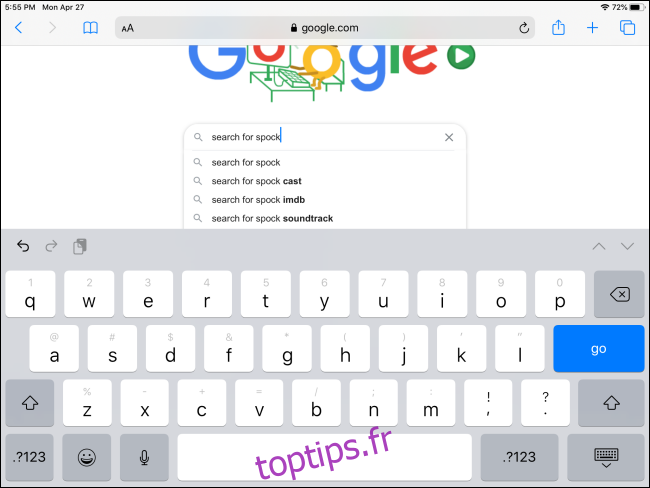
Si le clavier ne s’affiche toujours pas, essayez les autres solutions proposées, y compris le redémarrage de votre iPad.
Si rien ne fonctionne, redémarrez ou mettez à jour !
Un conseil qui revient souvent est de redémarrer votre iPad en cas de problème. Le redémarrage permet de recharger les logiciels et de réinitialiser les paramètres temporaires, ce qui peut résoudre temporairement le problème rencontré.
Pour redémarrer un iPad avec Face ID, maintenez appuyés simultanément le bouton du haut et un des boutons de volume jusqu’à l’apparition du curseur de mise hors tension. Faites glisser ce curseur et attendez l’extinction complète de l’appareil. Maintenez ensuite le bouton du haut enfoncé jusqu’à ce que le logo Apple s’affiche.
Pour un iPad avec bouton d’accueil, la procédure est similaire : maintenez le bouton du haut jusqu’à l’apparition du curseur de mise hors tension, faites-le glisser et attendez l’extinction. Appuyez à nouveau sur le bouton du haut jusqu’au redémarrage.
Pensez également à mettre à jour le système d’exploitation de votre iPad (iPadOS) vers la dernière version. Cela pourrait corriger les bugs qui empêchent le clavier virtuel de fonctionner correctement. Bonne chance dans la résolution de ce souci !